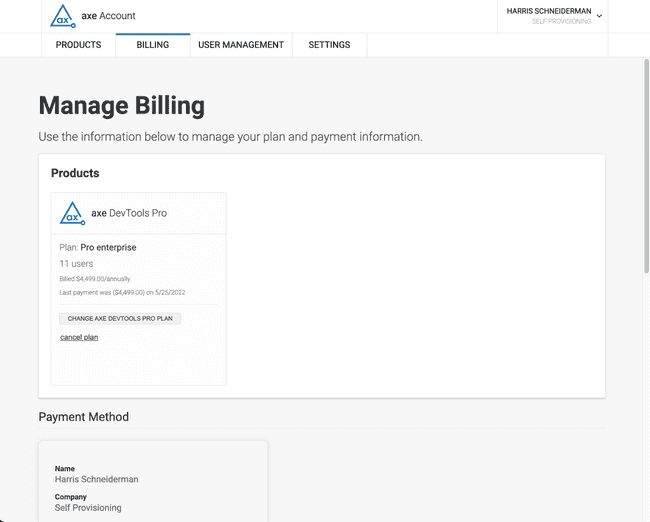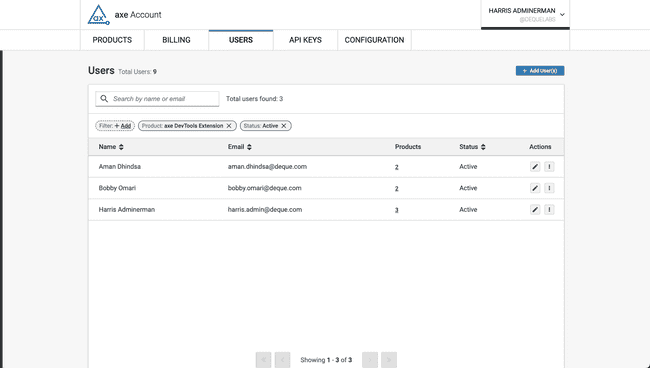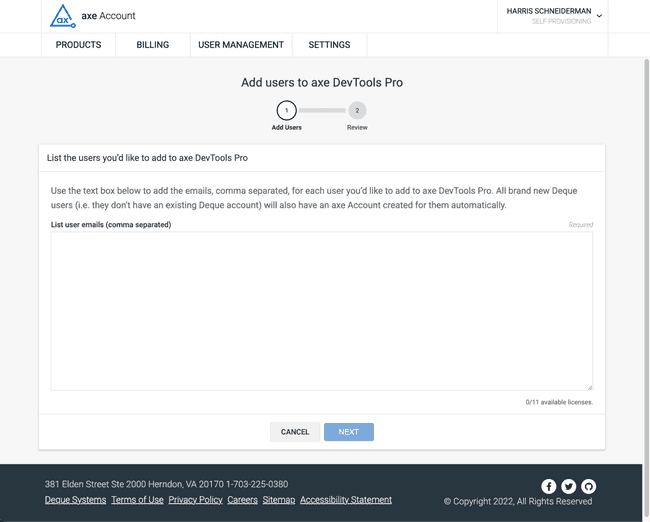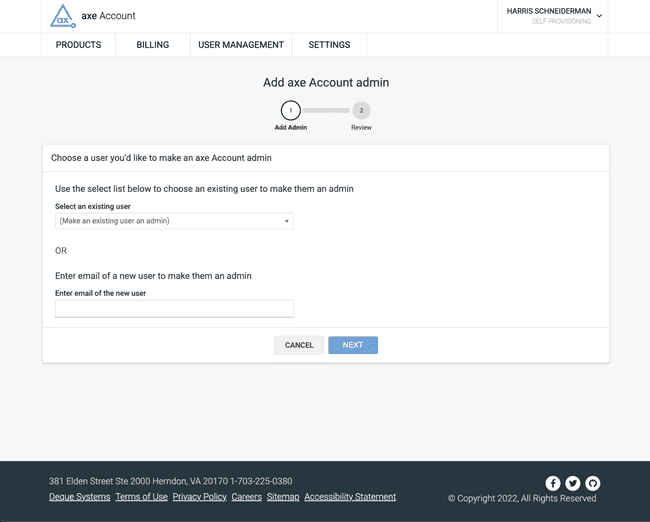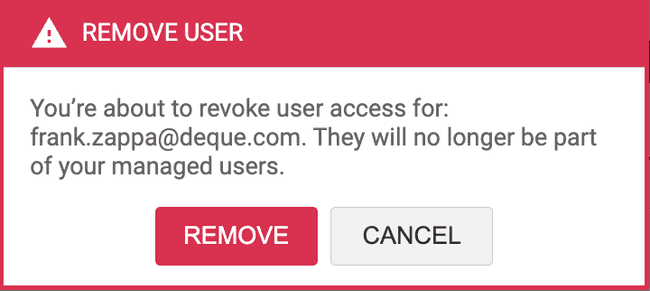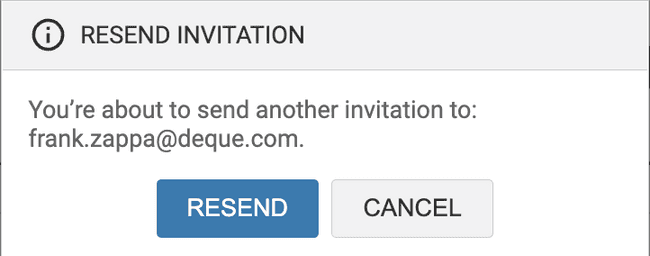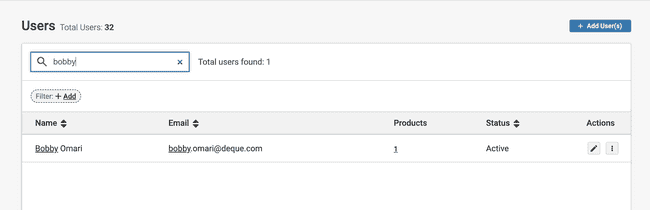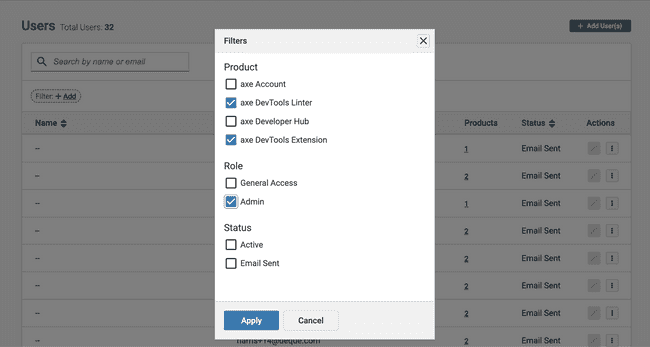Utilizzo del portale dell'account axe
All'interno del axe Account Portal, separato dall'estensione axe DevTools, gli utenti possono gestire i propri account, le versioni di prova e gli abbonamenti. (Per Utenti_ include gli individui che acquistano un singolo abbonamento e gli amministratori che gestiscono uno o più account.)
Se hai acquistato tramite un addetto alle vendite Deque e non sei sicuro di chi sia il tuo amministratore o desideri impostare un nuovo amministratore, contatta helpdesk@deque.com.
Queste funzionalità di gestione degli utenti sono ora disponibili nelle istanze on-premises e nel cloud privato!
Iniziare
Per utilizzare il axe Account Portal, dovrai acquistare un abbonamento o avviare una prova per uno qualsiasi dei prodotti axe disponibili.
Acquisto
Iniziare una versione di prova
Gestione delle informazioni di fatturazione
Nella pagina "Gestisci fatturazione" gli amministratori possono:
- Gestisci i tuoi abbonamenti attivi
- Annulla il tuo abbonamento
- Cambiare il numero di utenti
- Aggiorna il tuo metodo di pagamento
- Modifica le informazioni della tua azienda
- Visualizza e scarica le tue fatture
Gestione dei tuoi utenti
Nella pagina "Gestione utenti" gli amministratori possono gestire i ruoli e l'accesso dei propri utenti. Ogni utente verrà visualizzato nella tabella "Gestisci utenti". Nella tabella puoi trovare il nome di ciascun utente, l'indirizzo email, l'accesso al prodotto, i ruoli e lo stato di accesso. Puoi anche modificare il ruolo e l'accesso di ciascun utente, inviare nuovamente un invito in sospeso ed eliminare un utente. Gli amministratori possono anche aggiungere utenti a ciascun prodotto per cui hanno abbonamenti attivi e invitare nuovi amministratori dell'account axe.
A causa di una limitazione attuale che risolveremo in futuro, gli utenti forniti tramite il supporto Deque che non hanno ancora accettato gli inviti e effettuato l'accesso non verranno visualizzati nella tabella Gestione utenti.
Ruoli utente
Sono supportati 2 ruoli per il portale dell'account axe:
- Accesso generale: utenti che hanno accesso generale, non amministrativo, al Portale Account axe. Questi utenti potrebbero avere accesso ai report condivisi se la loro azienda lo consente.
- Admin: utenti che hanno accesso amministrativo al Portale Account axe, che include la gestione di:
- Utenti
- Informazioni di fatturazione/abbonamento
- Configurazione tramite axe Configuration
Aggiunta utenti
Cliccando sul pulsante "Aggiungi utenti..." gli amministratori possono scegliere di:
- Aggiungere utenti a un prodotto
- Aggiungere "amministratori" dell'account axe (utenti nuovi o esistenti)
- Aggiungi utenti "Accesso generale" al tuo account axe
Aggiunta utenti a un prodotto
Per aggiungere utenti a un prodotto, inserisci l'indirizzo email di ciascun utente nella casella di testo "Elenca email utente", separando ogni email con una virgola. Gli amministratori possono aggiungere fino a 100 utenti alla volta, quindi se vengono assegnate più di 100 licenze, l'operazione deve essere eseguita in lotti da 100. Aggiungendo utenti a un prodotto, verrà loro concesso "Accesso generale" sia al prodotto in questione sia all'Account axe.
Gli utenti riceveranno un'e-mail con un link che dovranno seguire per accettare l'invito. Se non hanno ricevuto l'e-mail, chiedete loro di controllare la cartella spam o di utilizzare la funzionalità "invia di nuovo e-mail".
Gestione dell'accesso agli abbonamenti Web di axe DevTools
Il pacchetto software axe DevTools for Web include i seguenti prodotti:
- Estensione axe DevTools (Pro)
- Hub Sviluppatori di axe
- axe DevTools Linter
- API di axe DevTools
- CLI di axe DevTools
Una volta attivato un abbonamento ad axe DevTools for Web, potrai assegnare agli utenti della tua azienda l'accesso a questi prodotti. Nel menu a discesa "Aggiungi utenti" vedrai le seguenti opzioni:
- axe DevTools per il Web
- L'aggiunta di un utente ad axe DevTools per Web gli consentirà di accedere ad axe DevTools (Pro), alle API di axe DevTools e alla CLI
- Hub Sviluppatori di axe
- axe DevTools Linter
Aggiunta di amministratori di account Axe
Per aggiungere amministratori dell'account axe, fare clic sul pulsante "Aggiungi utenti..." e selezionare la voce di menu "...come amministratore dell'account axe". Gli amministratori possono aggiungere altri amministratori selezionando un utente esistente dal menu a discesa "Seleziona un utente esistente" o inserendo l'indirizzo email di un nuovo utente che verrà invitato nel campo di testo "Inserisci l'indirizzo email del nuovo utente".
Un amministratore di account axe può aggiungere e modificare l'accesso di altri utenti, pertanto si prega di prestare attenzione quando si assegna questo ruolo.
Aggiunta di utenti dell'account axe
Aggiungendo utenti al tuo account axe avrai accesso a report condivisi senza doverli aggiungere ad alcun abbonamento a pagamento.
Tutti gli utenti aggiunti a un abbonamento avranno anche accesso generale all'Account axe.
- fare clic sul pulsante "Aggiungi utenti..."
- seleziona la voce di menu "...al tuo account axe"
- inserisci l'indirizzo email di ciascun utente nella casella di testo "Elenco email degli utenti", separando ogni email con una virgola.
- clicca su "AVANTI"
- clicca su "FINE"
Modifica di un utente
Per modificare un utente, fare clic sul pulsante "Modifica utente" per l'utente in questione nella pagina "Gestione utenti". Da lì è possibile configurare le autorizzazioni dell'utente per ciascun prodotto. Gli amministratori non potranno aggiungere un utente a un abbonamento che non dispone di licenze inutilizzate.
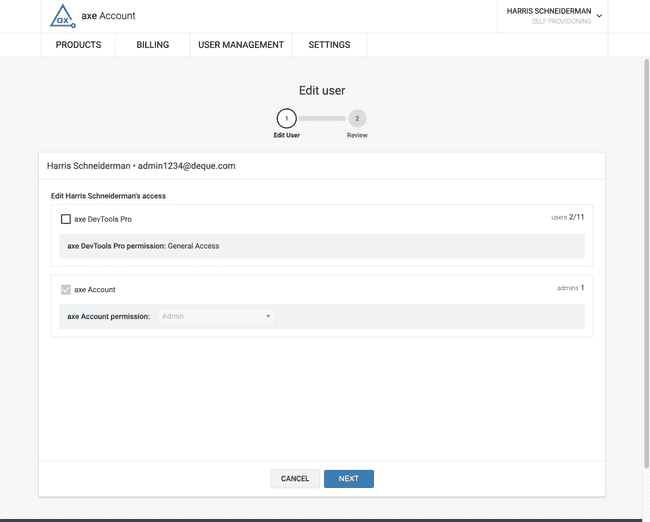
Eliminazione di un utente
Per eliminare un utente, fare clic sul pulsante "Rimuovi utente" per l'utente in questione nella pagina "Gestione utenti".
Reinvio di un invito
Per inviare nuovamente un invito, fare clic sul pulsante "Invia nuovamente invito" per l'utente in questione nella pagina "Gestione utenti".
Ricerca
Utilizzando il campo di ricerca sopra la tabella degli utenti, gli amministratori possono effettuare ricerche per nome o e-mail. In base alla query, la tabella degli utenti verrà filtrata in modo da visualizzare solo gli utenti corrispondenti. Se non vengono trovate corrispondenze, la tabella verrà sostituita con il seguente messaggio:
Nessun risultato trovato. Prova a modificare i filtri o a cercare qualcun altro.
Filtraggio
Gli amministratori possono filtrare la tabella degli utenti in base a qualsiasi combinazione di Prodotto, Ruolo e Stato. I filtri prodotto filtreranno gli utenti in base all'accesso al prodotto specificato. Se vengono selezionati più prodotti, verranno restituiti gli utenti che hanno accesso a uno qualsiasi dei prodotti selezionati. Se vengono selezionati 1 o più prodotti oltre a un ruolo, verranno restituiti solo gli utenti che hanno il ruolo selezionato e che hanno accesso a uno qualsiasi dei prodotti selezionati.
Migrazione da un singolo abbonamento a un account multiutente
Per migrare da un singolo abbonamento a un account multiutente, seguire i passaggi sottostanti:
- Annulla il tuo attuale abbonamento singolo andando alla pagina dei piani e cliccando su "DOWNGRADE" nella scheda del piano "Gratuito".
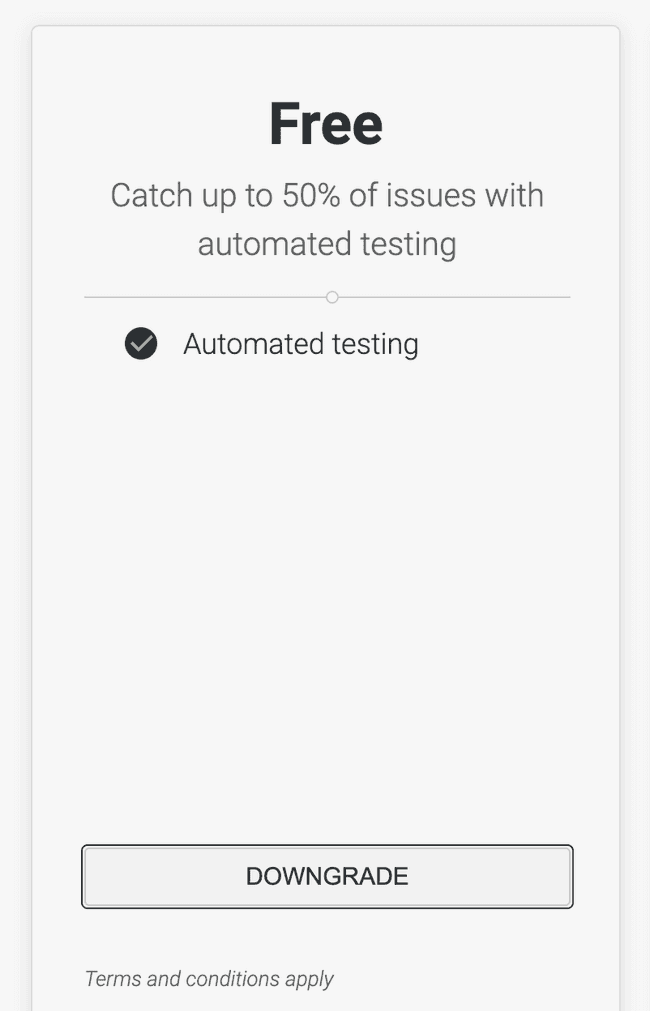
- Mentre sei ancora sulla pagina dei piani, clicca su "AGGIORNA ORA"
- Seleziona "Sto acquistando un abbonamento per più utenti"
- Inserisci il numero di licenze che desideri acquistare
- Compila il resto del modulo
- Fai clic su "VERIFICA E PAGA"
- Rivedi i dettagli del tuo pagamento
- Accetta i Termini di servizio e leggi l'Informativa sulla privacy
- Clicca su "PAGA E ABBONATI"
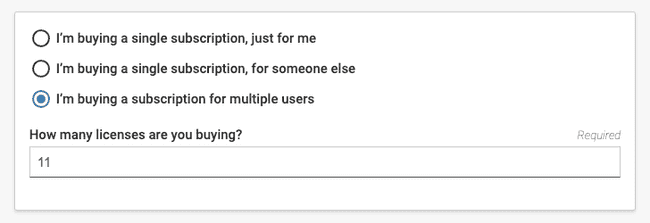
- Richiedendo un rimborso proporzionale per l'abbonamento che hai annullato prematuramente, invia un'e-mail a
helpdesk@deque.com. Fai riferimento a questa documentazione nell'e-mail. - Assegna gli utenti alle licenze acquistate come descritto nella parte superiore di questa pagina
Differences Between Subscriptions Purchase Online and Offline (sales)
Per gli abbonamenti acquistati offline, gli amministratori non saranno in grado di gestire le informazioni di fatturazione nel portale dell'account axe. Ciò significa che il metodo di pagamento, le informazioni aziendali e le fatture non potranno essere visualizzare o modificati. Inoltre, gli amministratori degli abbonamenti aziendali acquistati offline non potranno in alcun modo modificare direttamente l'abbonamento (numero di licenze, ecc.) all'interno del portale dell'account axe. In alternativa, gli amministratori offline possono contattare il proprio contatto Deque per modificare le informazioni di fatturazione e abbonamento.